AE制作千鸟大招,闪电球特效
辅助软件:AE
2018-05-07 11:36
最终效果图:
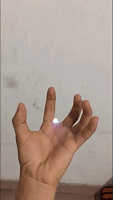
制作这样的视频,先要拍一段用抓的“闪电球”视频
然后导入ae,新建一个视频大小一样的固态层。ctrl+y新建固态层。
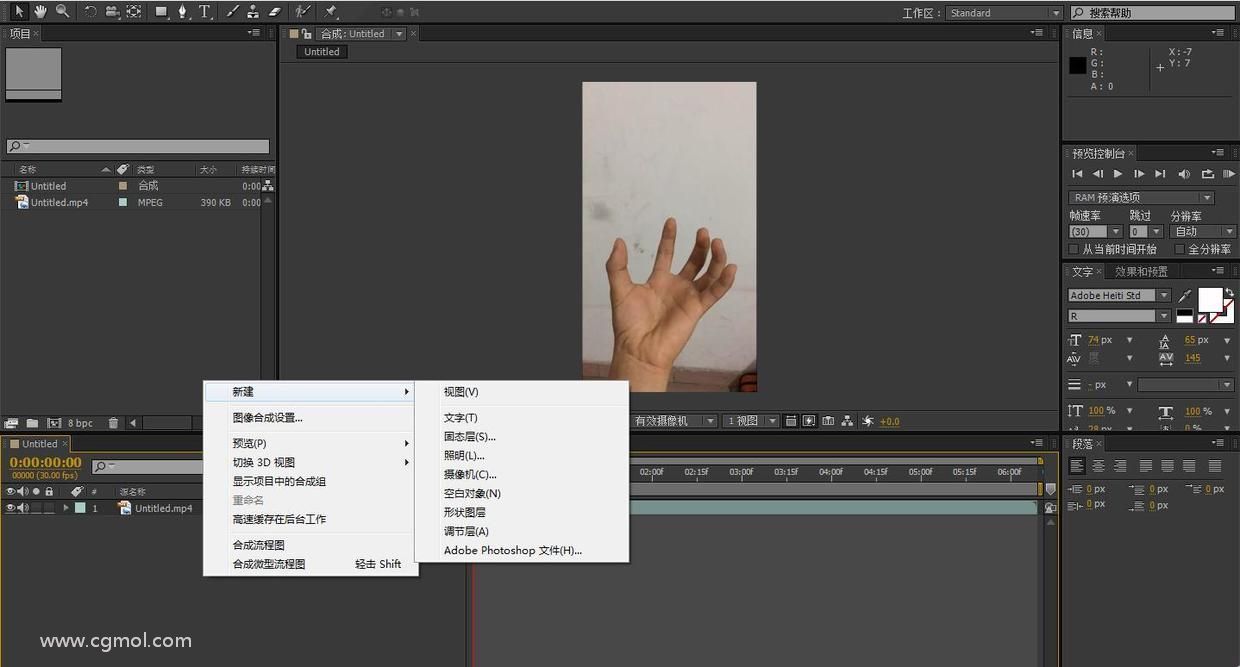
然后添加分形噪波特效。
然后用椭圆工具,画一个圆。
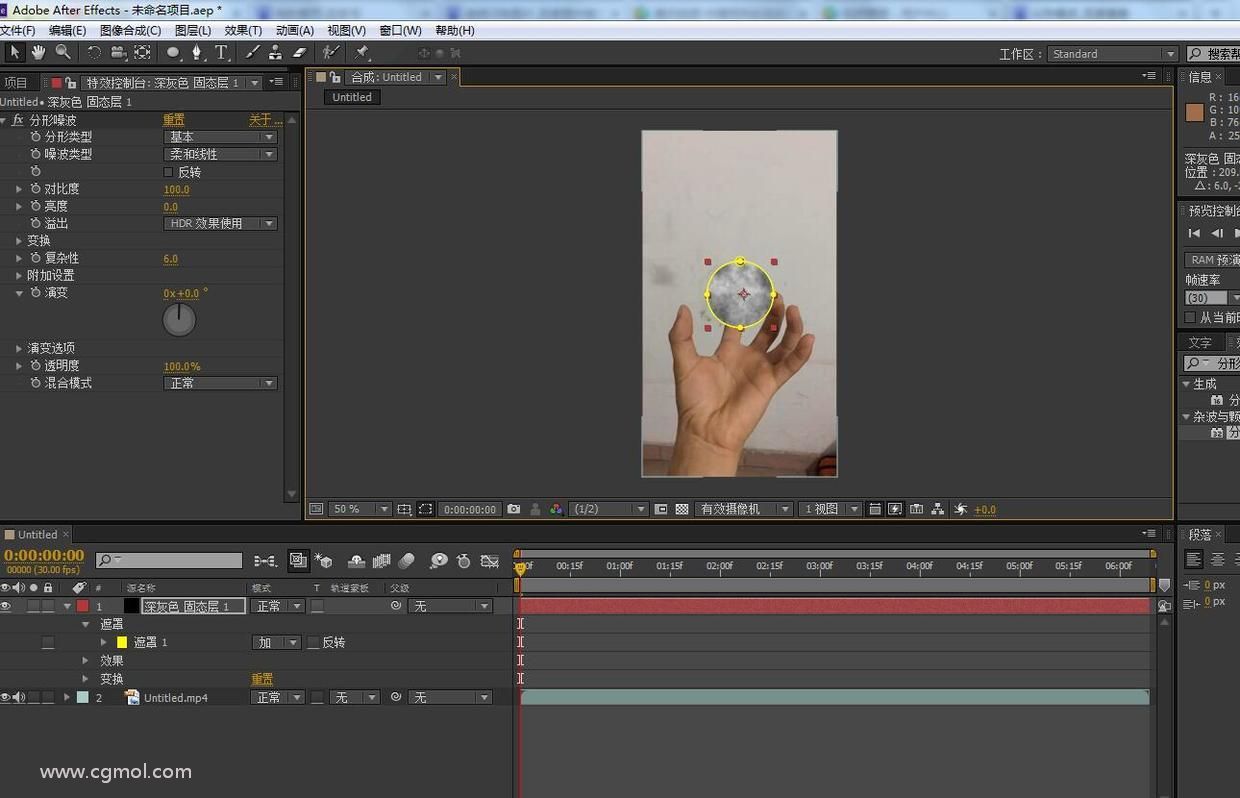
调整位置,放到合适的位置。因为我是向上拍的,所以放在手的上面。
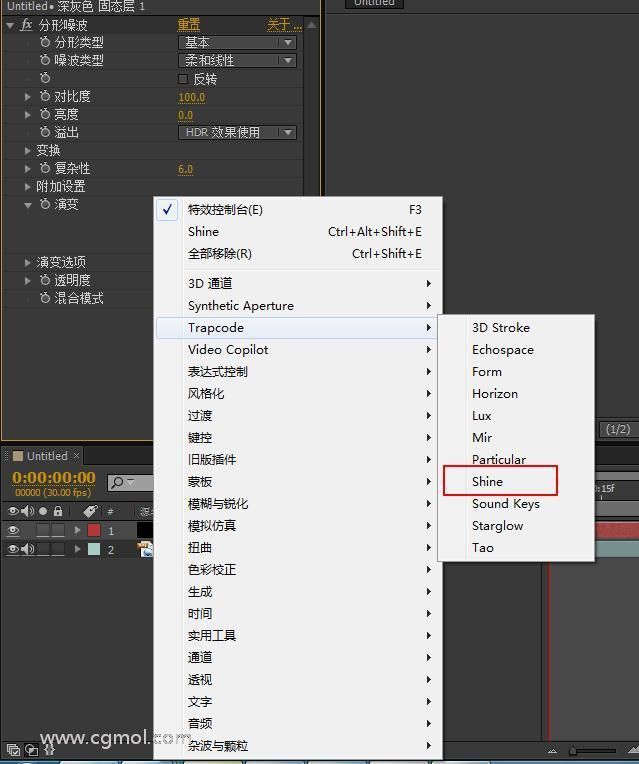
再添加一个"shine"(这个shine插件要另外下载,ae没有自带这个,要下载请关注微信(id:fengzimo168)后台回复“shine”)
然后调整参数,对比度,亮度这些,颜色模式那里选择“电弧”调整好差不多是这样的。然后在演变那里写一个表达式(time*400)

这样一个“闪电球”就做好了,然后添加关键帧,做一个慢慢出来的效果
在遮罩扩展那里慢慢调整,就像这样:
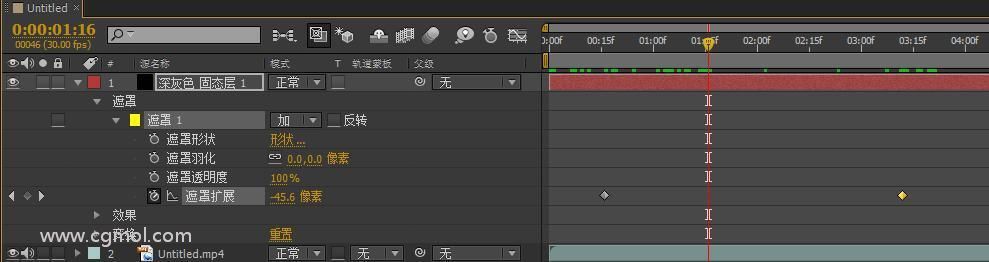
也可以调整一个速度性,新建固态层,添加分形噪波特效。这里就不细讲。
像这样
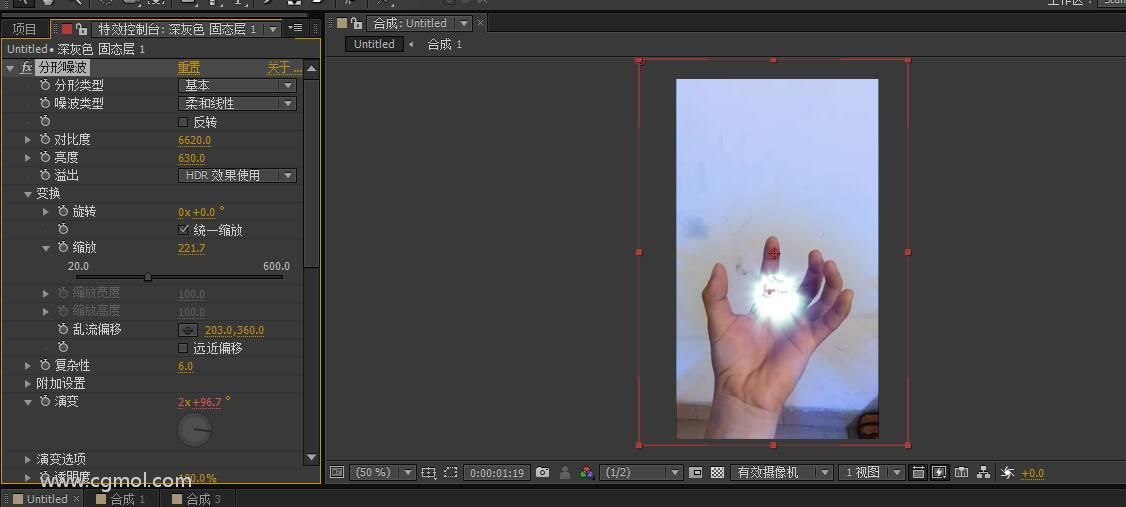
做完这些之后就可以做闪电特效了。如图,闪电也是一样,调整好位置和关键帧。
闪电制作两个或者以上吧。
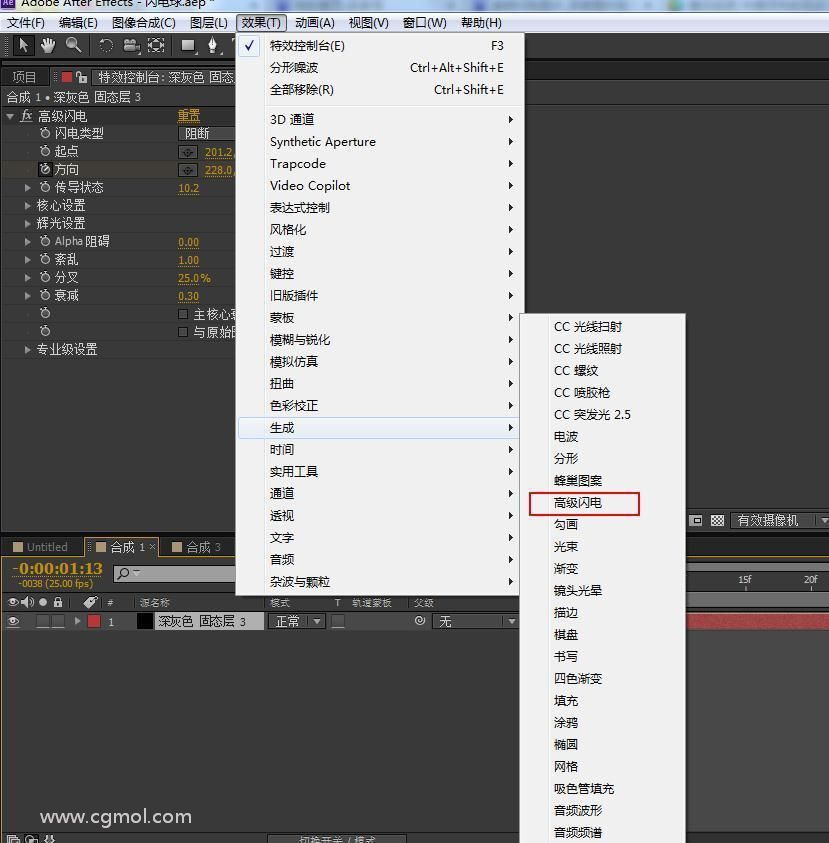
然后把闪电拖下来,调整好位置,大小,时间错开就可以了,如图
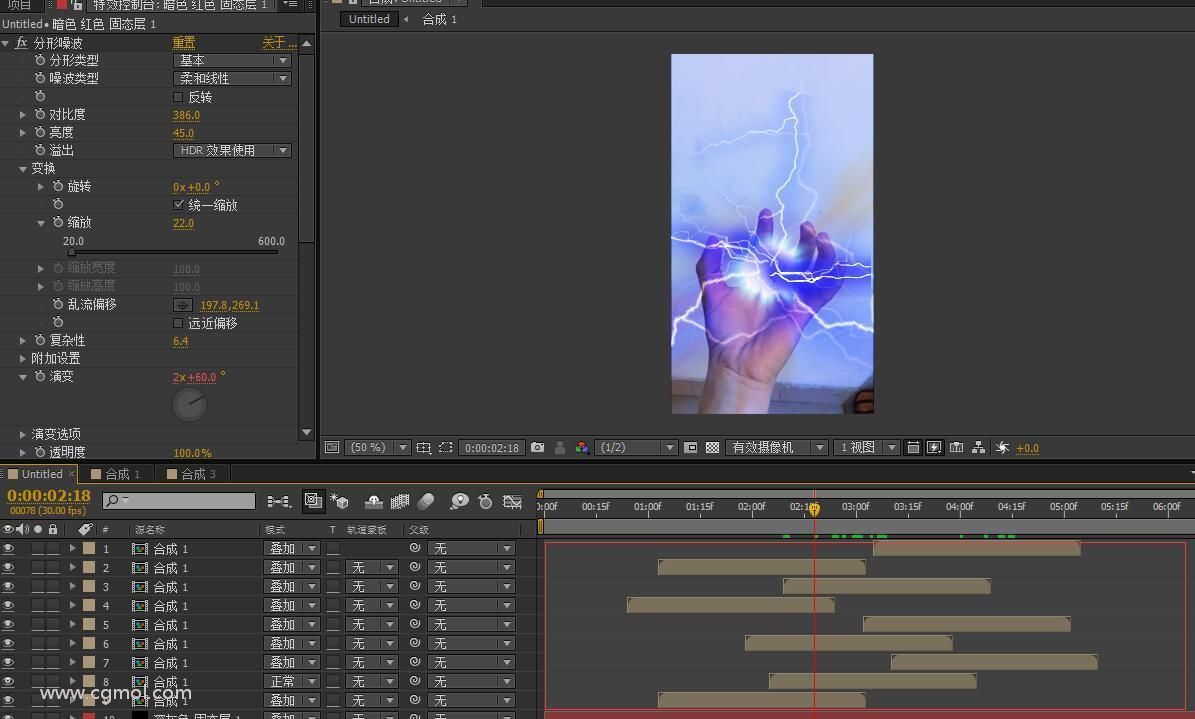
最后,一个闪电球的特效就做出来的。
阅读全文 ⇣
- 上一篇:AE怎么磨皮
- 下一篇:max圆珠笔的制作图文教程
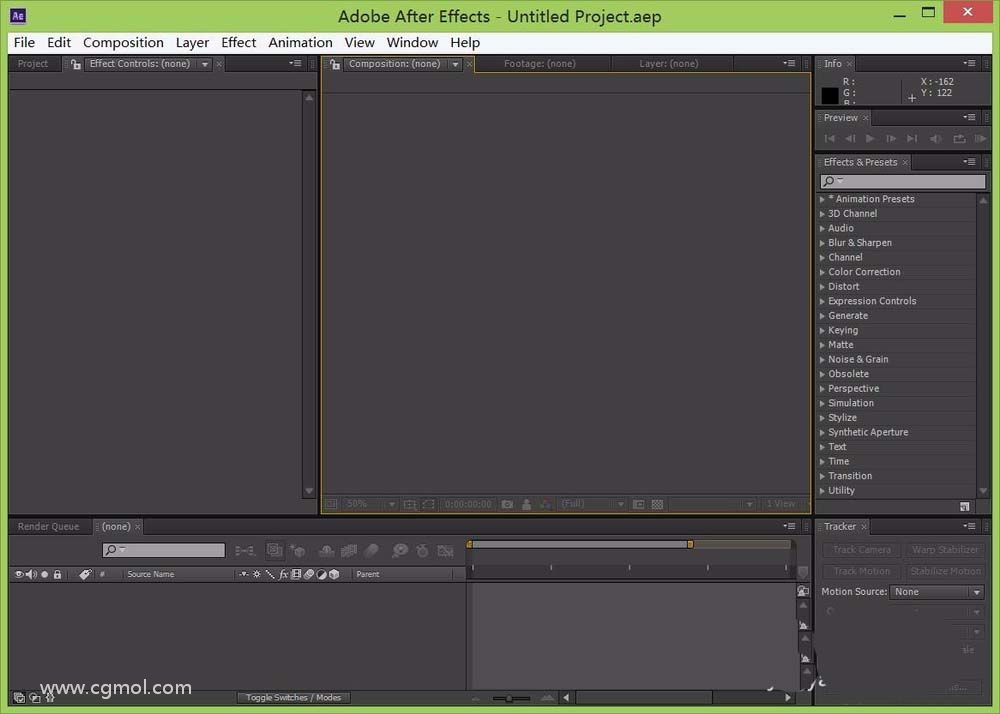 AE怎么给图片添加timecode倒计时效果
AE怎么给图片添加timecode倒计时效果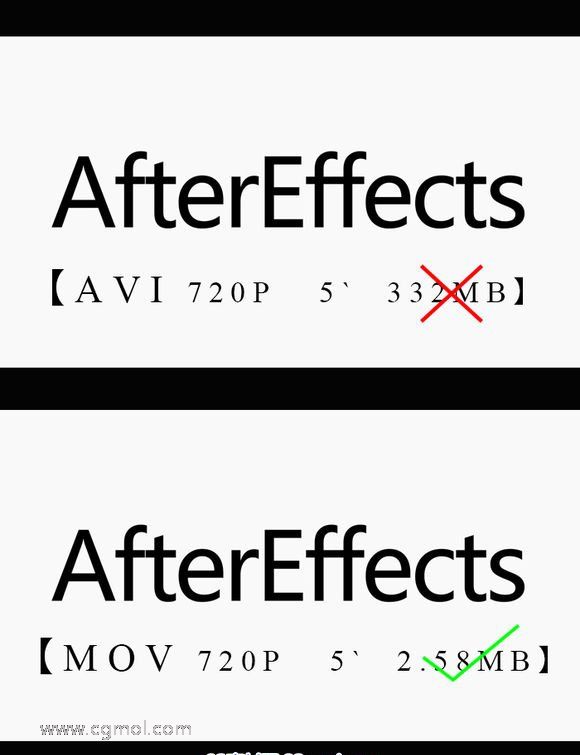 AE渲染输出高清视频的技巧
AE渲染输出高清视频的技巧 AE制作阴天下雨的效果图文教程
AE制作阴天下雨的效果图文教程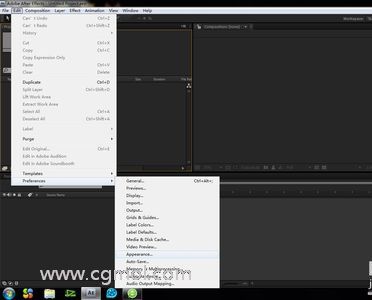 AE如何更改工作界面的颜色
AE如何更改工作界面的颜色 ae怎么保存为图片,怎么导出图片的方法
ae怎么保存为图片,怎么导出图片的方法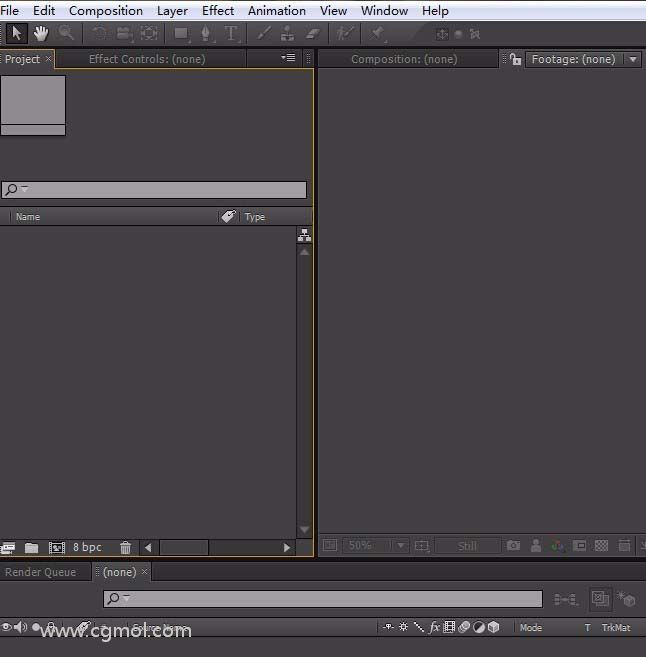 AE怎么使用遮罩以及调整遮罩
AE怎么使用遮罩以及调整遮罩 AE怎么磨皮
AE怎么磨皮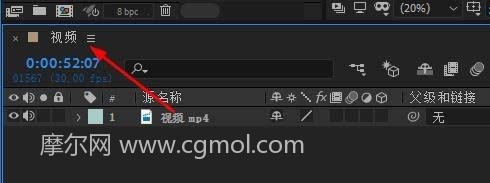 AE怎么合成微型流程图的操作方法
AE怎么合成微型流程图的操作方法